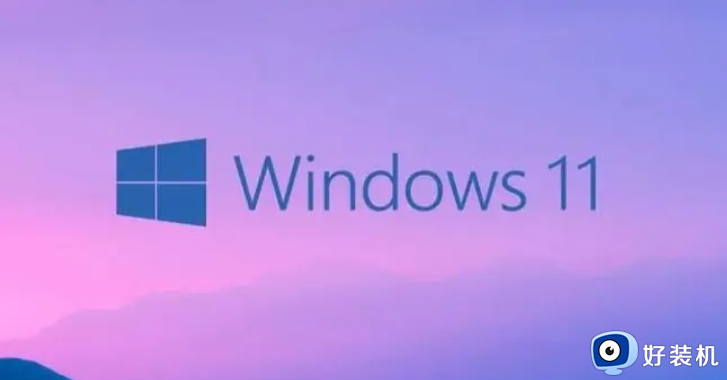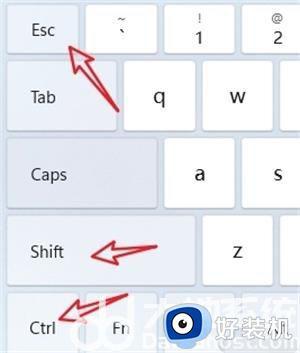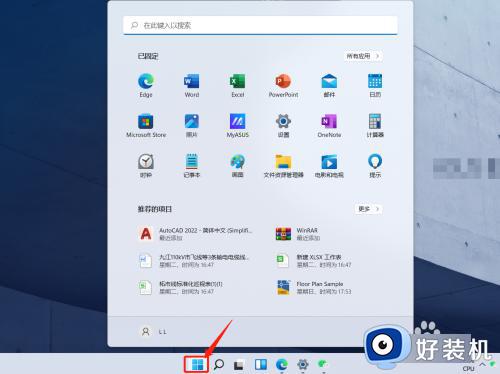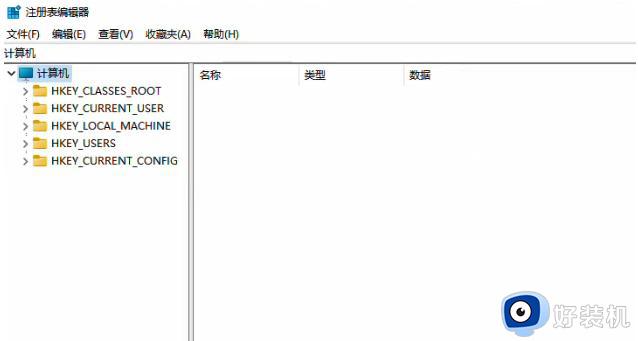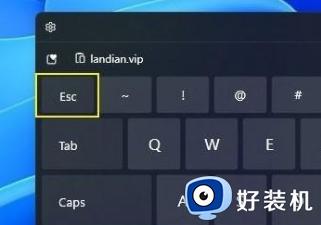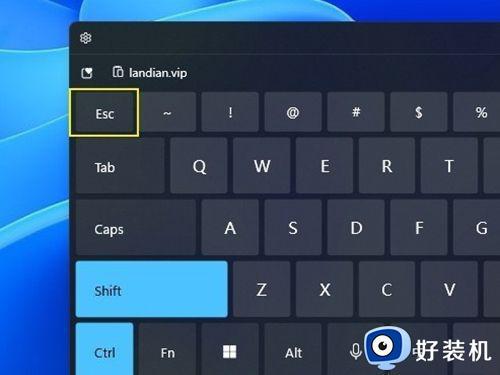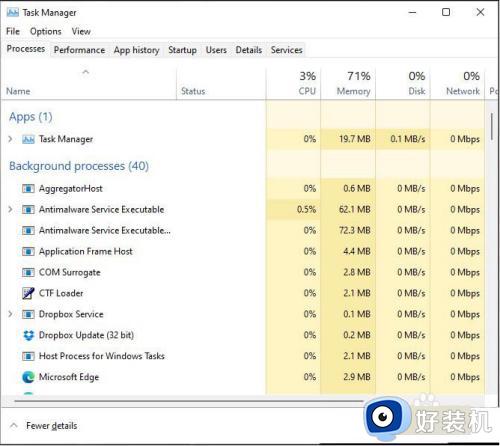win11右键没有任务管理器怎么办 win11右键任务栏任务管理器不见了如何处理
时间:2024-01-24 13:46:00作者:huige
一般情况下我们要打开任务管理器的时候,可以通过右键任务栏来找到任务管理器,可是有部分win11系统用户却遇到了右键没有任务管理器的现象,不知道该怎么解决这样的问题呢,现在就由笔者给大家详细介绍一下win11右键任务栏任务管理器不见了的详细处理方法。
方法如下:
1. 右键“开始菜单”,打开“运行”。
2. 输入“regedit”回车确定打开注册表编辑器。
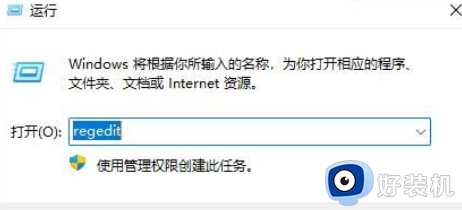
3. 复制“计算机HKEY_LOCAL_MACHINESOFTWAREMicrosoftWindowsCurrentVersionShellUpdatePackages”路径到上方路径栏。
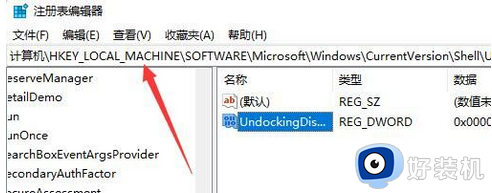
4. 在右边右键新建一个“DWORD值”。
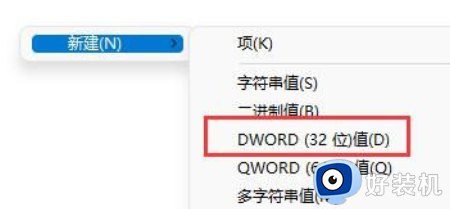
5. 将其重命名为“UndockingDisabled”,并双击打开,更改值为“1”并保存。
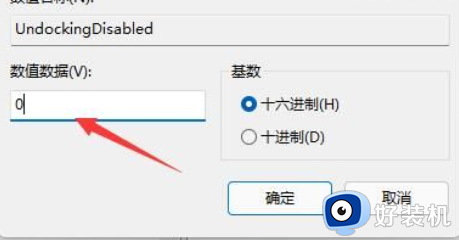
6. 保存完成后重启电脑,就能发现右键任务栏,就能在弹出的菜单找到并点击打开任务管理器了。
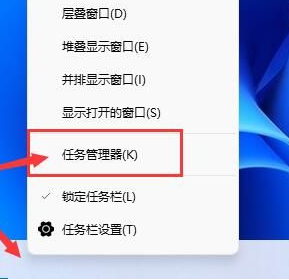
上述给大家介绍的就是win11右键没有任务管理器的详细解决方法,有遇到一样情况的话,可以参考上面的方法来进行解决吧。